Maison >Problème commun >Comment régler une minuterie sur Mac
Comment régler une minuterie sur Mac
- WBOYWBOYWBOYWBOYWBOYWBOYWBOYWBOYWBOYWBOYWBOYWBOYWBavant
- 2023-04-17 17:04:032920parcourir
Comment régler une minuterie sur Mac à l'aide de Siri
- Invoquez Siri sur Mac et dites « Régler une minuterie pour (heure) »
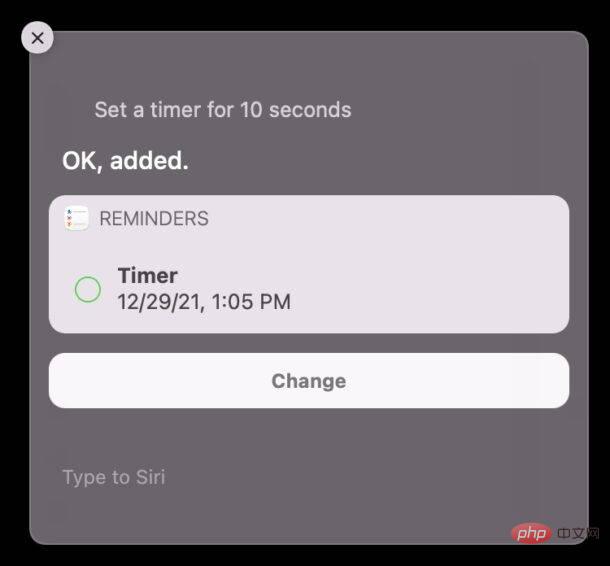
Vous pouvez mesurer le temps en secondes, minutes, heures ou jours.
Par exemple, en utilisant « Hey Siri, règle une minuterie sur 5 minutes », cela demandera à Siri de régler une minuterie pour vous le rappeler dans cinq minutes.
Si Hey Siri est activé sur votre Mac, vous pouvez utiliser les commandes vocales. Sinon, activez Siri via la barre de menu, ou lancez-le directement pour émettre des commandes de réglage de la minuterie.
Si vous utilisez Type to Siri sur votre Mac, vous pouvez simplement lancer Siri et taper « Régler la minuterie pour (heure) » et cela fera la même chose.
Si vous avez déjà utilisé l'application Horloge ou Siri pour régler des minuteries sur votre iPhone ou iPad, cette fonctionnalité vous sera peut-être familière. De même, si vous utilisez HomePod pour régler des minuteries, vous connaîtrez la méthode Siri.
Un élément intéressant du réglage d'une minuterie à l'aide de Siri sur Mac est qu'il utilise l'application Rappels sur votre Mac pour régler la minuterie, et la minuterie ne compte pas à rebours visuellement comme sur l'iPhone ou l'iPad.
De plus, étant donné que les minuteries Mac définies par Siri utilisent l'application Rappels, si le mode Ne pas déranger ou Concentration est activé, vous risquez de manquer l'alerte indiquant que la minuterie a expiré. Cela mérite d'être pris en compte si vous utilisez régulièrement la fonction Ne pas déranger sur votre Mac (ou si vous la laissez activée comme moi) pour vous concentrer et si vous prévoyez d'utiliser une minuterie sur votre Mac comme Pomodoro ou une minuterie ou quelque chose comme ça. Conseils de gestion ( Pour ce que ça vaut, si vous souhaitez utiliser une minuterie pour Pomodoro ou la gestion des tâches sur votre Mac, l'application Be Focused est gratuite sur le Mac App Store et peut faire le travail depuis la barre de menu).
Voici donc le moyen le plus simple de régler une minuterie sur votre Mac, grâce au bon vieux Siri. Peut-être qu'à l'avenir, les Mac incluront une application Horloge comme l'iPad et l'iPhone, avec plus de minuteries, de chronomètres et d'autres types de fonctionnalités, ou étendront ces fonctionnalités dans le widget Mac Clock - présenté dans cet article du haut - cela fonctionne aussi
BTW, vous devez parfois insister pour laisser Siri comprendre cela et régler une minuterie sur votre Mac. À la manière classique de Siri, il se bloque parfois et semble oublier que le rappel existe ou possède cette fonctionnalité, mais si vous l'essayez plusieurs fois, il fonctionne la deuxième ou la troisième fois - un assistant virtuel très intelligent en effet.
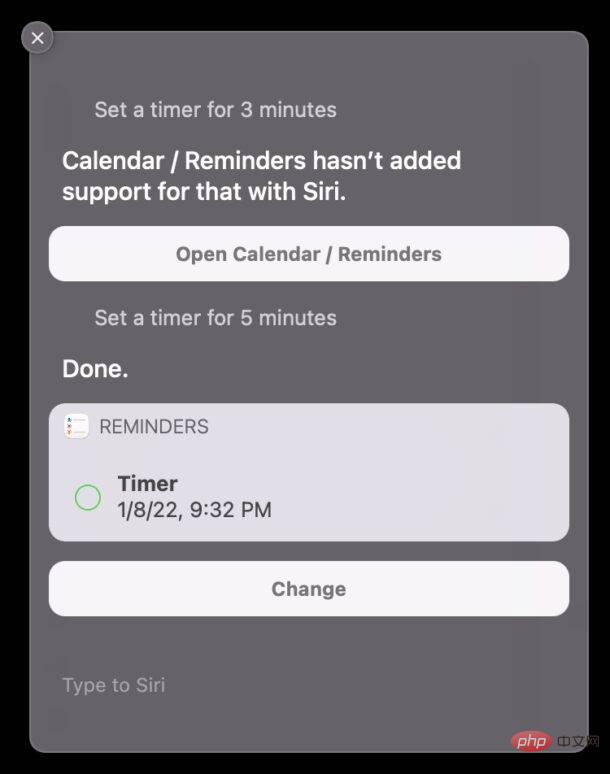
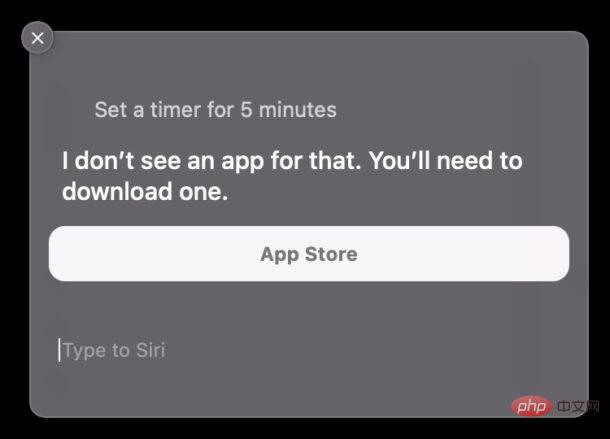
Si vous rencontrez toujours des difficultés pour régler une minuterie avec Siri, essayez d'abord d'ouvrir l'application Rappels, puis demandez à Siri de régler une minuterie pour déterminer l'heure.
Ce qui précède est le contenu détaillé de. pour plus d'informations, suivez d'autres articles connexes sur le site Web de PHP en chinois!
Articles Liés
Voir plus- Comment désactiver la mise en évidence de la recherche dans Windows 11 ?
- Comment annuler le renouvellement automatique de l'adhésion Alipay Ele.me
- Pouvez-vous obtenir un emploi grâce à la formation Qianfeng ?
- L'application appareil photo Obscura 3 bénéficie d'une interface remaniée et de nouveaux modes de prise de vue
- Le nouvel explorateur de fichiers pour Windows 11 avec prise en charge des onglets sera bientôt disponible, peut-être après 22H2

